Comment réduire la taille du fichier d'une photo avec Watermarkly
Notre application fonctionne avec différents formats et traite les fichiers en seulement quelques minutes.
Pour réduire la taille d'un fichier photo, suivez ces étapes :
- Allez dans le menu déroulant sous Outils en haut du site web de Watermarkly. Cliquez sur l'option Compresser les images.
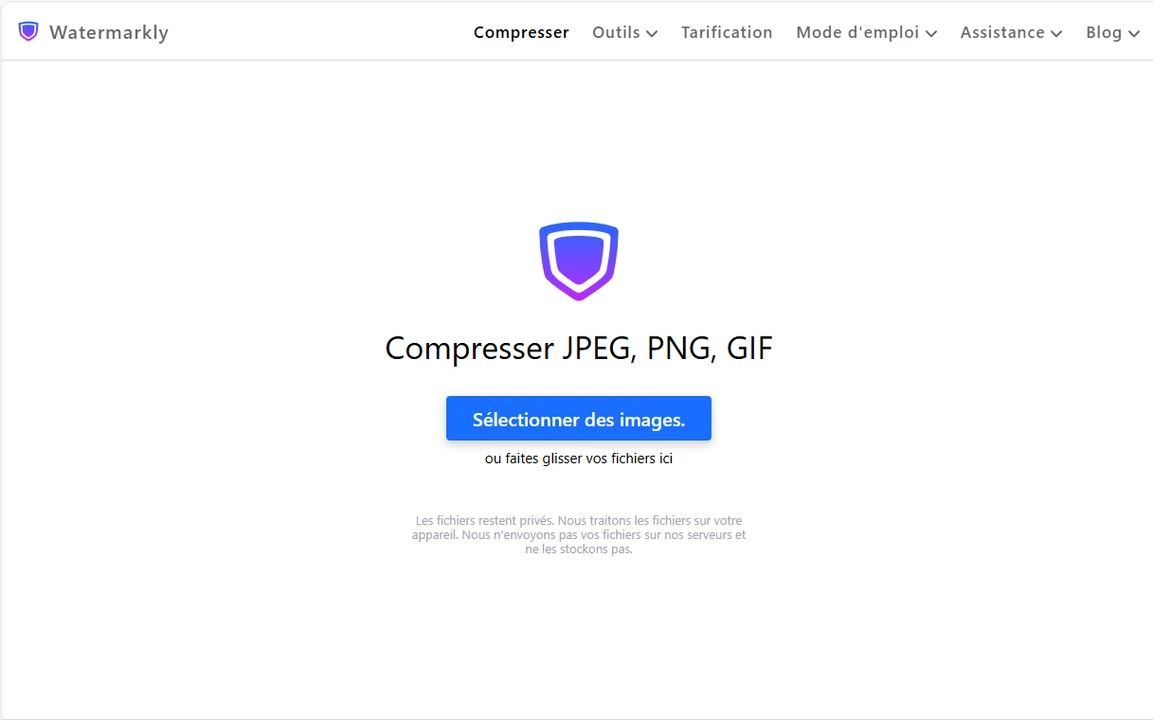
- Téléchargez les images dont vous souhaitez réduire la taille. Pour faire cela, il vous suffit de glisser et de déposer les fichiers ou de cliquer sur le bouton Ajouter une image. Vous pouvez choisir d'importer des images depuis votre ordinateur, depuis Google Drive, Google Photos, Dropbox, ou une page web. Si vous optez pour une importation depuis le stockage sur le cloud, vous devrez donner à l'application l'autorisation de travailler sur vos fichiers.
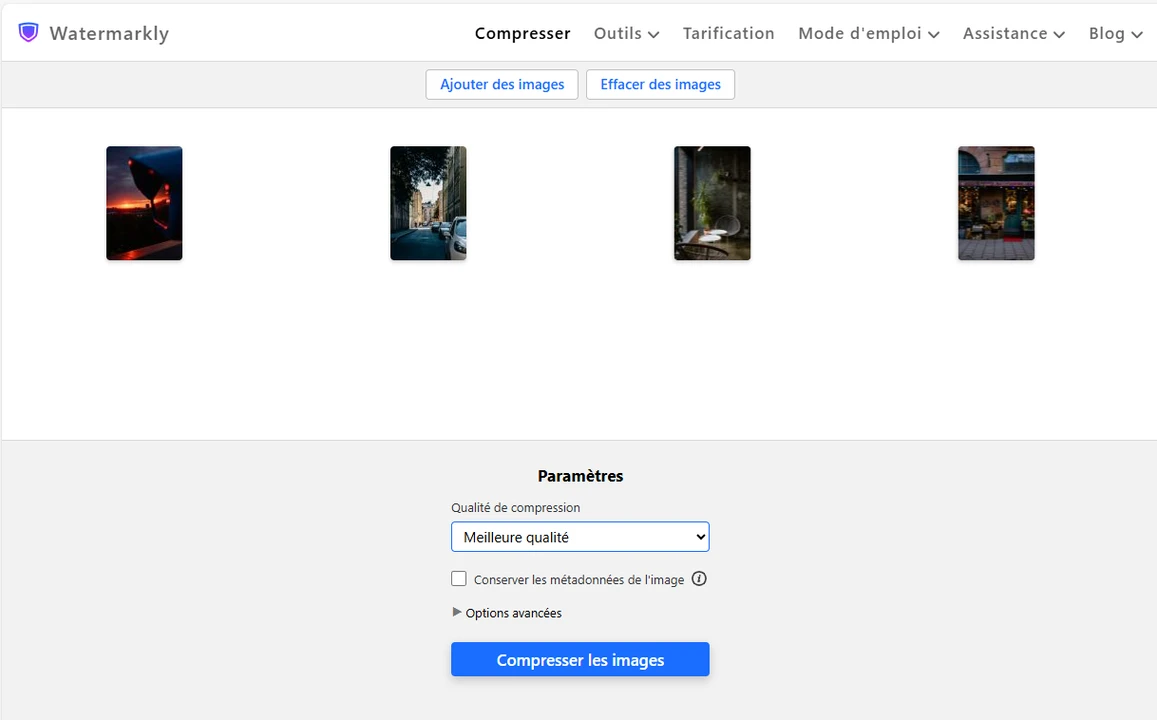
- Accédez aux paramètres et ajustez-les.
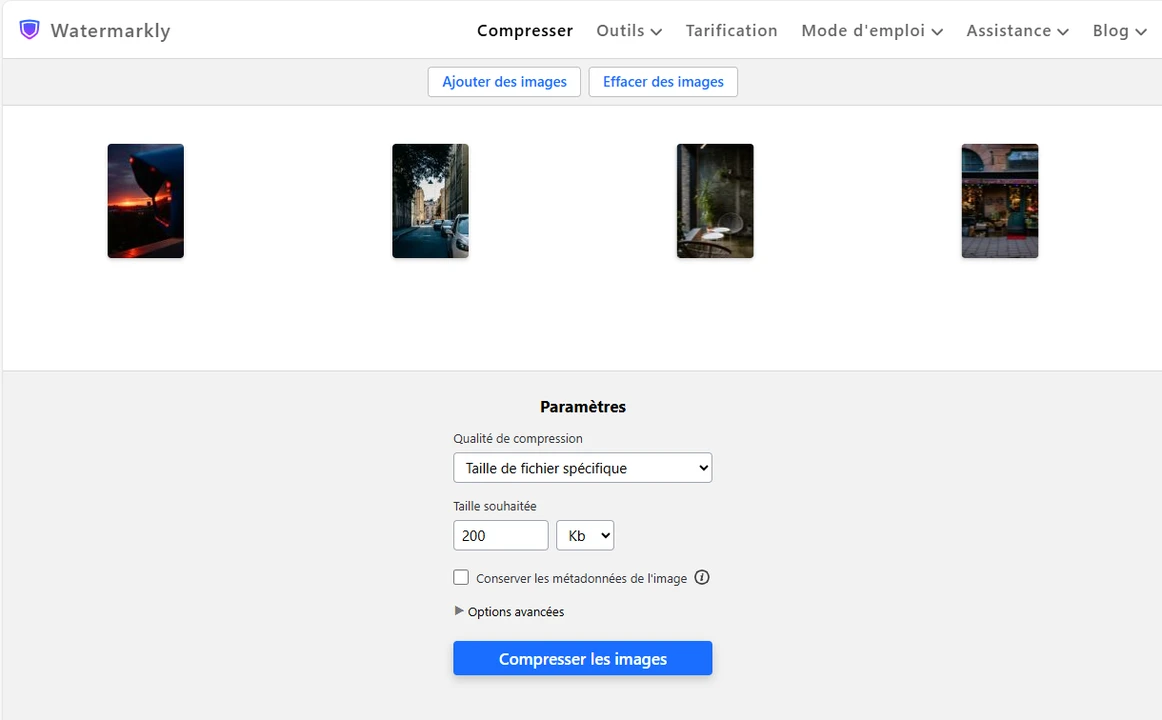
- Exportez des copies de vos photos avec une taille de fichier réduite vers votre ordinateur ou votre stockage sur le cloud.
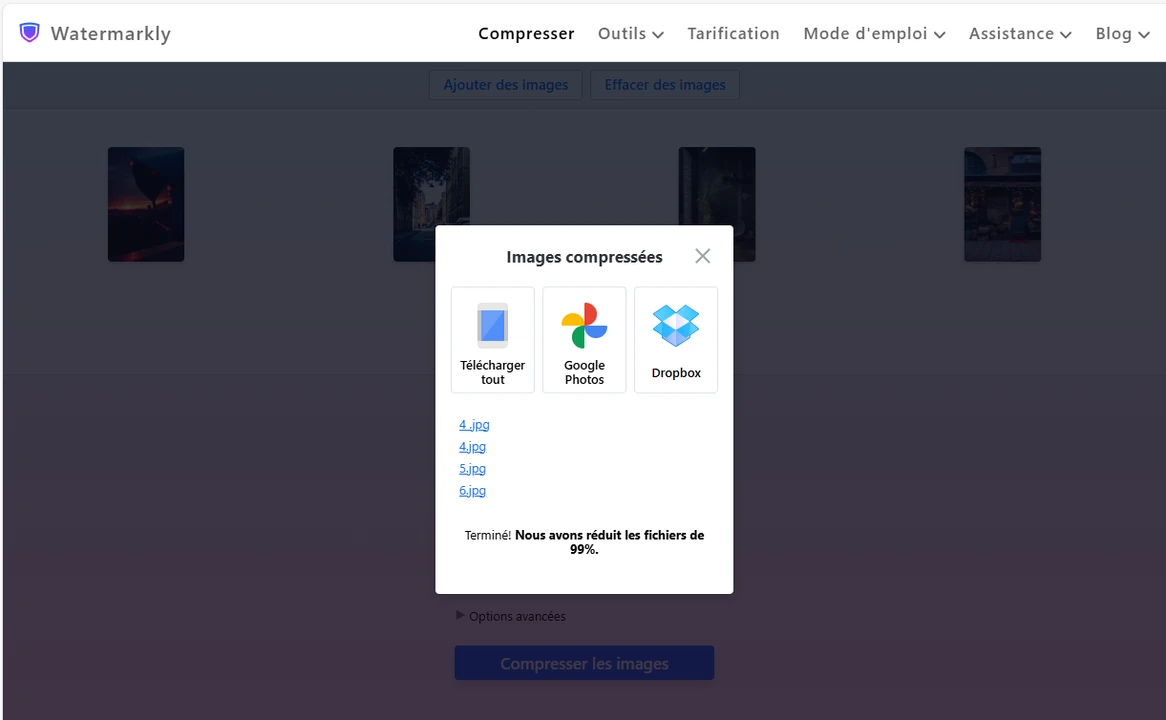
Quelles sont les options disponibles dans Watermarkly ?
Dans la section « Paramètres », vous pouvez sélectionner le niveau de réduction de la taille du fichier image que vous souhaitez. Les options suivantes sont disponibles :
- Meilleure qualité. Avant de réduire la taille du fichier, notre application évaluera votre image et déterminera quels éléments peuvent être supprimés, tout en préservant la qualité autant que possible.
- Plus petite taille. Avec cette option, la taille du fichier de votre image sera réduite autant que possible. En d'autres termes, le niveau de réduction sera plus élevé, et cela conduira à une perte de qualité. Par conséquent, vous devriez opter pour cela si votre priorité est d'avoir des images avec une taille de fichier minimale.
- Taille spécifique. Cette option vous permet de saisir un nombre spécifique de kilooctets ou de mégaoctets que votre image devrait avoir après réduction. La perte de qualité, qu'elle soit considérable ou non, dépendra du chiffre que vous saisissez.
Vous pouvez choisir « Meilleure qualité » ou « Plus petite taille » selon ce qui est le plus important pour vous : la qualité ou la taille du fichier. Avec l'option « Taille spécifique » de l'outil Watermarkly, vous aurez plus de contrôle sur le résultat.
L'outil de Watermarkly pour réduire la taille du fichier d'une photo. Principaux avantages
Watermarkly est une application basée sur navigateur que vous pouvez utiliser sur n'importe quel appareil, qu'il s'agisse d'un ordinateur, d'une tablette ou d'un smartphone. De plus, il n'est pas nécessaire de vous inscrire, car notre service ne requiert aucun compte. La version gratuite de l'application est accessible à tous ceux qui visitent notre site web.
Autres avantages de l'outil de réduction de la taille des fichiers photo de Watermarkly :
- Il n'y a aucun risque que des virus infectent votre appareil puisque vous n'aurez rien à télécharger ou à installer.
- Confidentialité des données. Nous ne stockons jamais vos données ou vos fichiers sur nos serveurs. Personne n'aura jamais accès à vos images originales en haute résolution.
- Traitement rapide. Une fois que vous téléchargez vos fichiers dans l'application, il ne vous faudra que quelques minutes pour obtenir les images réduites. L'importation et l'exportation d'images sont ultra-rapides. Vous n'aurez pas à attendre longtemps.
- Il n'y a pas de période d'apprentissage. Il vous suffit de télécharger vos images, d'ajuster les paramètres, d'attendre que l'application réduise la taille des fichiers, et ça y est ! Il n'y a pas d'outils avancés à maîtriser. Travailler avec Watermarkly n'est pas aussi compliqué qu'avec un logiciel de retouche professionnel, et pourtant vous obtiendrez des résultats d'une qualité tout aussi bonne.
- Outils supplémentaires. Sur notre site Web, vous pouvez non seulement réduire la taille des fichiers d'image, mais aussi rogner l'image, redimensionner la photo, flouter le visage, ajouter du texte à la photo, ou apposer un filigrane à des images et apposer un filigrane à des fichiers PDF.
- Version gratuite. Vous pouvez rapidement réduire la taille de plusieurs photos en une seule fois sans acheter de forfait payant.
Comment fonctionne Watermarkly ?
Avec l'aide de l'application Watermarkly, vous pouvez réduire la taille des fichiers image en supprimant les informations inutiles. Par exemple, vous pouvez supprimer :
- des métadonnées
- là où la photo a été prise
- le nom de votre appareil pour la photographie
- paramètres, etc.
Ces informations peuvent occuper jusqu'à 16 % de la taille d'un fichier, alors qu'elles ne sont pas cruciales. Vous pouvez donc facilement vous en débarrasser et réduire la taille de vos images.
Au cours du processus de réduction, les pixels de couleurs similaires sont supprimés. C'est ainsi que vous obtiendrez une image de taille réduite. Peu importe le nombre de pixels de votre image, ce ne sera pas très visible à l'écran. Vous ne verrez pas de différence à moins que vous imprimiez vos images.
L'application Watermarkly fait un travail spectaculaire en analysant une image et en déterminant quels pixels peuvent être supprimés sans dégrader la qualité.

Comment réduire correctement la taille du fichier d'une image
Tout dépend de ce que vous souhaitez obtenir. Comme indiqué plus haut, les images sont réduites pour être envoyées par email, libérer de l'espace sur la mémoire d'un appareil et assurer le fonctionnement optimal d'un site web.
Par exemple, il est conseillé de ne pas télécharger sur un site web des photos de plus de 500 Ko. Vous pouvez même envisager de réduire la taille du fichier image à environ 100 à 200 Ko, si cela est possible. Ainsi, les pages web se chargeront rapidement, même avec une connexion Internet lente.
N'utilisez pas d'images de 1 Mo ou plus. Ils affecteront négativement la vitesse de chargement de votre site web et décourageront les visiteurs.

Réduire la taille des fichiers photo avec différents niveaux de perte de qualité
La réduction des photos entraîne un certain niveau de perte de qualité - il n'y a pas d'autre moyen de réduire la taille des fichiers. Cependant, lorsque vous utilisez le réducteur de taille de fichier image, vous avez deux options : la perte de qualité peut être perceptible ou non. Quelle est la différence entre les deux, et quelle est la meilleure solution pour le traitement de vos images ?
Avec une perte de qualité notable
Cela est possible si vous optez pour « Plus petite taille » ou « Taille spécifique » et que vous introduisez un nombre relativement faible de KB. Pour réduire au maximum la taille de l'image, de nombreuses informations - y compris des pixels - doivent être supprimées. Naturellement, votre image n'aura pas l'air affreuse et si vous prévoyez de la publier sur les réseaux sociaux ou sur votre site web, la différence ne sera pas si évidente. Cependant, si vous zoomez sur l'image, vous constaterez que sa qualité est nettement inférieure à celle de l'original. Cette option est destinée à ceux qui se soucient davantage de la taille du fichier d'une image que de sa qualité.
Sans perte de qualité notable
Si vous choisissez « Meilleure qualité » ou « Taille spécifique » et que vous saisissez un nombre relativement élevé de Ko, les fichiers de vos images ne seront pas aussi légers que possible. Mais comme moins d'informations seront supprimées, la qualité ne sera pas aussi dégradée qu'avec l'option précédente. C'est en quelque sorte le meilleur des deux mondes - la taille du fichier d'image est réduite, mais la qualité n'en souffre guère.
Si vous mettez côte à côte l'image originale et l'image réduite, il est très peu probable que vous puissiez remarquer la différence. Cela est dû au fait que le nombre de pixels supprimés est inférieur à celui de l'option précédente. Cette approche est destinée à ceux qui se soucient de la qualité et non de la taille du fichier image.
Il est essentiel de déterminer ce qui est le plus important pour vous : la qualité de l'image ou la taille du fichier. Cela vous aidera à choisir le niveau de réduction de fichier qui vous convient. Par ailleurs, comme l'application Watermarkly ne modifie pas les originaux, vous pouvez essayer toutes les options de réduction proposées par l'outil et choisir le résultat qui vous convient le mieux.
FAQ
Comment réduire la taille d'un fichier image en Mo ?
Vous pouvez utiliser l'application gratuite de Watermarkly pour réduire la taille des fichiers de vos images. Elle fonctionne en ligne dans un navigateur. Vous n'aurez pas besoin de télécharger quoi que ce soit sur votre ordinateur ou votre téléphone. Il y a trois façons de réduire la taille du fichier - meilleure qualité, taille réduite de fichier et taille spécifique. Dans la version gratuite, vous pouvez traiter plusieurs fichiers simultanément.
Comment puis-je réduire gratuitement la taille d'un fichier photo ?
Si vous devez traiter un lot d'images, l'application gratuite de Watermarkly vous suffira amplement. Il suffit de l'ouvrir et de choisir l'option nécessaire dans les paramètres. Il n'y a pas besoin de créer un compte ou de fournir votre adresse email.
Comment réduire la taille d'un JPEG sur Mac ?
Vous pouvez bien sûr traiter les images JPG dans le logiciel de retouche photo professionnel installé sur votre Mac. Mais il est beaucoup plus facile d'utiliser notre outil en ligne pour réduire la taille des fichiers photo. Vous n'aurez pas besoin de passer du temps à le maîtriser, car il est extrêmement convivial. Il vous suffit de l'ouvrir dans votre navigateur et de vous mettre au travail. En peu de temps, vous pourrez télécharger vos photos réduites sur votre Mac.
Comment réduire la taille d'un fichier image en ligne sans perte de qualité ?
Sélectionnez l'option « Meilleure qualité » dans les paramètres de réduction. Votre image sera analysée à l'aide d'algorithmes uniques, qui supprimeront les informations inutiles. La taille du fichier sera réduite, tandis que la qualité ne sera pas sensiblement affectée. Tout le monde en sort gagnant. Le plus souvent, les métadonnées sont supprimées, notamment les informations relatives à l'appareil photo, la date, le lieu où la photo a été prise, etc. Vous ne remarquerez pas la différence à l'œil nu en comparant l'original et la version réduite.
Comment réduire la taille d'un fichier image sur un smartphone ?
Watermarkly fonctionne dans un navigateur, vous pouvez donc l'utiliser sur n'importe quel appareil, y compris votre smartphone. Vous n'aurez pas à perdre votre temps à télécharger l'application depuis la Play Store ou l'App Store. Elle n'occupera pas d'espace sur votre mémoire. Le processus de réduction de la taille des fichiers de vos images est incroyablement simple - vous obtiendrez vos copies réduites en quelques clics seulement ! C'est aussi simple et rapide que cela.